
Inhoudsopgave:
- Auteur John Day [email protected].
- Public 2024-01-30 11:19.
- Laatst gewijzigd 2025-01-23 15:02.

Als mijn zaklamp-visitekaartje niet geavanceerd genoeg voor je is, wat dacht je van een met een volledig grafisch display erop dat kan worden aangepast voor een aantal scrollende berichten? Deze kan in hoeveelheid worden gemaakt voor ongeveer $ 5 onderdelenkosten, en het is maar een klein beetje duurder als je er maar een paar maakt. Ik zal je niet voor de gek houden dat dit een eenvoudig ontwerp is om te maken - probeer het niet tenzij je zeer goede soldeervaardigheden en enige ervaring in elektronica hebt. Sommige componenten hier zijn kleiner dan rijstkorrels, dus het zou handig zijn om ook een goed gezichtsvermogen te hebben! Net als de zaklampkaart is het meer een proof of concept dan iets dat je in kwantiteit kunt produceren, maar het kan je op zijn minst een idee geven van wat er kan worden bereikt en waar visitekaartjes over een paar jaar kunnen zijn.
Stap 1: Over het ontwerp

Dit is het soort kaart dat past bij een high-tech bedrijf, of degenen die betrokken waren bij hoogwaardige contracten, waar een innovatief imago belangrijk is. Ik zou nooit suggereren dat het een conventioneel visitekaartje zou vervangen, maar om indruk te maken op die uiterst belangrijke potentiële klant, zouden er meer dan een paar bedrijven zijn die graag een paar dollar extra zouden uitgeven. Net als de zaklampkaart, is het doel om een visitekaartje te ontwerpen dat mensen gewoon niet kunnen weggooien! Het ontwerp is eigenlijk vrij eenvoudig voor wat het doet - een matrix van 5x15 LED's, verbonden met een "PIC"-microcontroller met één chip. Een handvol weerstanden en schakelaars maken het ontwerp compleet (schema hieronder beschikbaar). Door de microcontroller in de slaapstand te houden, tenzij de knoppen worden ingedrukt, kan de batterij meerdere jaren meegaan en toch een paar duizend weergaven van uw berichten mogelijk maken.
Stap 2: Wat je nodig hebt

- Eén CR2032-batterij (ik kocht ze voor ongeveer 16 cent op ebay toen ik er 100 kocht)
- Eén CR2032-batterijhouder (ik gebruikte onderdeel 18-3780 van www.rapidonline.com. Dit kost ongeveer 14 cent in hoeveelheden van 100 - dit is een veelvoorkomend type houder dat u zou moeten kunnen vinden op plaatsen zoals www.mouser.com als je voor mij aan de andere kant van de Atlantische Oceaan bent!)
- Eén PIC16F57 (bestelcode 1556188 van www.farnell.com - Deze kosten 66 cent per stuk in 100+ hoeveelheden - nogmaals, u kunt ze vinden op www.mouser.com)
- Vier schakelaars voor opbouwmontage (deel 78-1130 van www.rapidonline.com voor 20 cent per stuk)
- Enkele diverse weerstanden en condensatoren in een "0805" opbouwpakket - je hebt 5x100 ohm weerstanden, 2x10k weerstanden, 1x47k weerstand, 1x47p condensator en 1x100n condensator nodig - elk van de hierboven genoemde leveranciers doet dit, en ze kosten bijna niets!
- 75x "0603" LEDS - zo helder mogelijk en zo goedkoop mogelijk! Ik gebruikte artikel 72-8742 voor 6 cent per stuk van Rapid, maar nogmaals, je zou ze bij andere leveranciers moeten kunnen krijgen. In hoeveelheid kun je deze krijgen tot ongeveer 3 cent per stuk.
- Sommige dubbelzijdige schuimtape die iets dikker is dan de batterij die u gebruikt - de mijne was 4,5 mm dik)
- Een printplaat (PCB) voor het project - instructies om zelf te produceren vallen buiten het bestek van dit artikel, maar misschien heb je enig succes met de opstrijk- of fotografische techniek (mijn voorkeurstechniek). Instructies voor het maken van uw eigen printplaten vindt u elders op instructables en andere sites. De PCB-layout is hieronder weergegeven in een PDF-bestand als u het zelf wilt proberen.
Je hebt ook een soldeerbout (plus soldeer) nodig, een snijmes, wat lijmspray en een manier om de voorkant van je kaart te bedrukken - je kunt een kleurenlaser of inkjet gebruiken. Ik drukte op OHP-transparante film. Je hebt ook een manier nodig om de PIC-microcontroller te programmeren. Ik gebruik de PICKit2 met onderdeelnummer 579-PG164120 van www.mouser.com, en verkrijgbaar voor ongeveer $ 35. Een strip van 5x0,1 inch PCB-pinnen (zoals 22-0510 van Rapid) kan in de programmer worden geduwd om als interface met het bord te fungeren.
Stap 3: Solderen begint

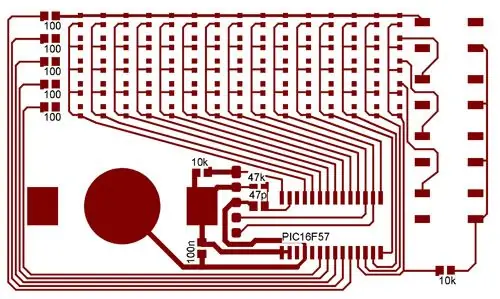
Soldeer de componenten op het bord, te beginnen met de kleinste eerst (zie foto's). Een pincet is hier handig - door een klodder soldeer op een pad te doen en het vervolgens opnieuw te smelten terwijl u de weerstanden of condensatoren met het pincet plaatst, kunt u deze kleine componenten netjes toevoegen. Het maakt niet uit welke kant deze componenten opgaan, maar wel voor de PIC (die zou moeten lezen met de letters correct naar boven zoals weergegeven in deze foto's), en ook de LED's moeten er op de juiste manier omheen worden geplaatst. Het is moeilijker om met de LED's te zeggen welke kant ze op moeten - de bovenste verbinding moet de positieve (of "anode") zijn. U kunt dit zien aan de hand van het gegevensblad van de LED - een van de twee draden is meestal op de een of andere manier gemarkeerd. Een gemakkelijkere manier is soms om er een te testen door een paar draden aan een kleine 1,5V-batterij te bevestigen en vervolgens de draden aan de uiteinden van de LED's aan te raken - als het de juiste manier is, zou u een gloed moeten zien, maar als u een enkele batterij van 1,5 V gebruikt, zal deze extreem zwak zijn, dus u moet zorgvuldig observeren. Nogmaals, een tutorial over solderen valt niet binnen het bestek van dit artikel - ik heb je gewaarschuwd dat dit geen project voor beginners is, dus maak dit niet je eerste onderneming in solderen op het oppervlak! Merk op dat de LED's in eerste instantie alleen op hun onderste draad zijn gesoldeerd - we zullen later enkele draden gebruiken om hun bovenste draden aan te sluiten.
Stap 4: Een ad-hoc dubbelzijdig bord

Leg een paar fijne stroken 'onzichtbare tape' langs de verticale PCB-sporen naast elke kolom met LED's - dit zorgt ervoor dat de draden die we gaan solderen, ze niet raken. Soldeer vervolgens wat fijn vertind koperdraad langs de bovenkant van elke rij van LED's, om helemaal tot aan de weerstand te reiken zoals op de foto. Houd er rekening mee dat u slechts vier draden nodig hebt - de bovenste is niet nodig als u de PCB-lay-out in dit artikel gebruikt, omdat deze een PCB-trace gebruikt om de componenten aan te sluiten.
Stap 5: Programmeren

De volgende stap is om het kiesprogramma in de chip te plaatsen. Als je de PIC Kit 2-programmer hebt gekocht, heeft deze alles wat je nodig hebt. Download het MatrixCode.zip-bestand van deze pagina, pak het uit en plaats het in een map ergens op uw computer - ga vervolgens vanuit de MPLAB IDE naar het menu "Project", selecteer "Openen" en navigeer naar het "hoofd. asm" bestand. Wijzig de opgeslagen berichten (rond regel 115 in de code) in uw contactgegevens in plaats van de mijne (!) - de berichten worden gespeld met een reeks '1's en '0's' - een '1' betekent dat de LED aan is. Als je goed kijkt, zie je mijn naam gespeld met '1's. (Misschien moet je je hoofd 90 graden draaien om dit te zien!) Je hebt de volledige vrijheid om je eigen karakters of symbolen te maken, dus je zou bijvoorbeeld een eenvoudige animatie kunnen maken van een auto die naar links beweegt als je dat wilt. Merk op dat er vier berichten zijn - één voor elke knop - u moet de lengte van elk bericht specificeren door het aantal kolommen op te geven dat het in beslag neemt in de 'MSG1LEN, MSG2LEN…' definities. Ga opnieuw naar het "Project" menu, en selecteer "Quickbuild" - controleer of er geen fouten zijn, en u bent dan klaar om te programmeren. Ik gebruik een eenvoudige techniek om een afgebroken strook van 5 pinnen van een strook van 0,1" header-pinnen in de programmer te steken en dan gewoon de 5 pinnen aan te raken tijdens het programmeren. Dit is een beetje onhandig, maar als de wis- of programmeercyclus duurt maar een seconde of zo, het is best beheersbaar. De pijl op de eindpin van de programmer moet uitgelijnd zijn met de bovenste pin van de PCB (NIET ZOALS GETOOND IN DEZE FOTO - WHOOPS!) Als je aan het experimenteren bent, is het de moeite waard soldeer de strip van 5 pinnen op het bord totdat u klaar bent met uw wijzigingen. Als u klaar bent om te programmeren, moet u het afzonderlijke hulpprogramma 'PICKIT2' gebruiken dat bij de programmer is geleverd, omdat om de een of andere reden de MPLAB IDE dat niet doet ondersteuning van de programmering van de PIC16F57 rechtstreeks. Om dit te doen, moet u de familie van PIC's ("baseline") en het specifieke deel (16F57) specificeren voordat u het Hex-bestand laadt dat in de vorige stap is gemaakt en vervolgens de chip programmeert Als alles is gelukt, moet u de batterij kunnen plaatsen (posi ondersteboven) en druk op een van de knoppen om uw bericht te zien scrollen!
Stap 6: Afwerking



Om het prototype in te kapselen, heb ik wat dubbelzijdig schuimtape op het bord aangebracht, het ondersteboven gekeerd en het overtollige eraf gesneden. Vervolgens heb ik de grafische overlay omgekeerd afgedrukt op een OHP-transparant. Door het vel om te draaien en een wit printerlabel te bevestigen, kunt u ervoor zorgen dat de duidelijke pictogrammen op de transparanten wit worden weergegeven. Ik heb ook een vel dik polypropyleen (gemaakt als omslag voor het binden van documenten) op de overlay bevestigd met wat lijmspray voordat ik het aan de voorkant van de kaart bevestigde en het overtollige wegsneed. Als je dezelfde afbeelding als de mijne wilt gebruiken, is deze ook beschikbaar op deze pagina als PDF.
Stap 7: Het eindproduct

Het eindproduct is hieronder weergegeven. U kunt nu ontspannen, tevreden dat u 's werelds meest geavanceerde visitekaartje hebt (tenminste totdat ik mijn volgende maak die een OLED-kleurenscherm zal hebben!)
Stap 8: De toekomst
Als ik deze commercieel zou produceren, zou ik waarschijnlijk een paar dingen veranderen. Ten eerste zou ik de CR2032-cel veranderen in een CR2016 omdat deze dunner is, en deze vervolgens insluiten in een ruimte die in de PCB is gesneden. Door componenten met een lager profiel te gebruiken, zou de dikte van de kaart waarschijnlijk kunnen worden teruggebracht tot ongeveer 1/8 inch (in plaats van de huidige 1/4 inch). Door een aantal van de nieuwe dunnefilmbatterijen te gebruiken, zou het misschien zelfs mogelijk zijn om een flexibele kaart te maken, zij het tegen een hogere prijs. Een professioneel bedrukte overlay en een aangepaste gestanste vervanging voor de schuimtape zouden de kaarten veel sneller in elkaar zetten en er ook een beetje gelikter uitzien. Natuurlijk zouden de PCB's ook professioneel worden vervaardigd en bevolkt door een 'pick and place'-robot om de montage nog verder te versnellen. Vervolgens zou ik willen werken aan een versie met hoge resolutie met een OLED-kleurenscherm - denk aan foto's en animaties. De lucht is de limiet - bijna alle elektronica kan in visitekaartjes worden gestopt - draadloze verbindingen, audio soundtracks - als iemand geïnteresseerd is om deze ideeën of andere verwante ideeën commercieel te gebruiken, laat het me dan weten - je kunt me bereiken op info@lightboxtechnology. com. Onderaan deze pagina heb ik het Eagle PCB-bestand voor dit project opgenomen. Wees gewaarschuwd dat het een iets andere versie is dan de versie die in deze instructable wordt getoond, dus het zal niet veel worden gebruikt, tenzij je bekend bent met Eagle en graag enkele wijzigingen aanbrengt voor eigen gebruik. De belangrijkste wijzigingen zijn dat het dubbelzijdig is (de combinatie van tape en draad in stap 4) is niet nodig, het type schakelaar heeft een iets andere voetafdruk en ik gebruik een andere stijl van batterijbevestiging. (Voor degenen die het willen proberen, ik boorde een gat van 20 mm in het midden van de PCB en gebruikte toen twee diagonale stukken veerdraad aan weerszijden van het bord om de batterij vast te houden, om een veel dunnere afgewerkte kaart te maken).
Aanbevolen:
Digitale klok LED Dot Matrix - ESP Matrix Android-app - Ajarnpa

Digitale klok LED Dot Matrix - ESP Matrix Android-app: dit artikel wordt met trots gesponsord door PCBWAY.PCBWAY maakt prototypen van PCB's van hoge kwaliteit voor mensen over de hele wereld. Probeer het zelf en ontvang 10 PCB's voor slechts $ 5 bij PCBWAY met een zeer goede kwaliteit, bedankt PCBWAY. Het ESP Matrix Board dat ik heb ontwikkeld
Dot Matrix; 8x8 met bericht of afbeeldingen: 4 stappen

Dot Matrix; 8x8 met bericht of afbeeldingen: deze Instructable toont u de Dot Matrix-afbeeldingen die ik heb gemaakt met de Dot Matrix 8x8.. Bekijk de video's en programma's die zijn meegeleverd. De Dot-matrix is een 2-dimensionaal display. Het bestaat uit 8 kolommen en 8 rijen. Als je goed kijkt naar
Een computer demonteren met eenvoudige stappen en afbeeldingen: 13 stappen (met afbeeldingen) Antwoorden op al uw "Hoe?"

Een computer demonteren met eenvoudige stappen en afbeeldingen: dit is een instructie over het demonteren van een pc. De meeste basiscomponenten zijn modulair en gemakkelijk te verwijderen. Wel is het belangrijk dat je er goed over georganiseerd bent. Dit zal helpen voorkomen dat u onderdelen kwijtraakt, en ook bij het maken van de hermontage e
LED-matrix met schuifregisters: 7 stappen (met afbeeldingen)

LED-matrix met behulp van schuifregisters: deze instructable is bedoeld als een completere uitleg dan andere die online beschikbaar zijn. Dit zal met name meer hardware-uitleg geven dan beschikbaar is in de LED Marquee instructable door led555.GoalsThis instructable presenteert de concepten
Een Dot Matrix-LED gebruiken met een Arduino en Shift Register: 5 stappen

Een dot-matrix-LED gebruiken met een Arduino en Shift Register: de Siemens DLO7135 Dot-matrix-LED is een geweldig stukje opto-elektronica. Het wordt gefactureerd als een 5x7 Dot Matrix Intelligent Display (r) met geheugen/decoder/stuurprogramma. Samen met dat geheugen heeft het een ASCII-display van 96 tekens met een bovenste en onderste
